Sony Tablet で開発してみよう [XPERIA(Sony) Tablet]
Sony Tabletで開発しようと思っても、現時点(9月19日)ではSONYからドライバーは公開されていません。
色々悩んでいたのですが、やり方が分かったのでご紹介したいと思います。ただ、Eclipseの導入方法などは既にご紹介済みですので、そちらは過去のエントリーを見てください。あと、ドライバーを入れられると言う事はキャプチャーを取るのもこれで可能になります。
尚、以下の文章は既にAndroid SDKなどはインストール済みとします。
1.Android SDK and AVD ManagerでGoogle USB Drivar packageをインストールします。私が試した時点ではrevision 4でした。
インストールが完了するとC:\android-sdk-windows\extras\google\usb_driver フォルダが作成されています。※SDKの置いた場所で異なります。
2.Sony Tablet の設定からUSBデバッグを有効にします。
設定→アプリケーション→開発→USBデバッグ
3.PCとSony Tabletを接続します。もちろん、ドライバーのインストールに失敗しますが、ここでデバイスマネージャーを開き、SonyTabletを選択します。
ドライバーの更新をクリックして
「コンピューターを参照してドライバーソフトウェアを検索します」を選択します。
「コンピューター上のデバイス ドライバーの一覧から選択します」をして次へをクリックします。
すべてのデバイスを表示を選択して、次へをクリックします。
ディスク使用をクリックしてC:\android-sdk-windows\extras\google\usb_driverのandroid_winusb.inf を選択します。
ドライバーが表示されますので、Android ADB Interfaceを選択して次へをクリックします。
大丈夫なのか?と思うメッセージが2回表示されますが、インストールします。
これでドライバーのインストールは完了です。しかし、このままではデバッグできません。
デバイス一覧に表示されない….
4.adb_usb.iniファイルを書き換えます。
http://forum.xda-developers.com/showthread.php?p=17624941
ヒントはxda developersに記載されていました。
ユーザーディレクトリの中にある.androidの中のadb_usb.iniファイルを書き換えるのですが、コマンドプロンプトを起動して、.androidフォルダまで移動します。通常ならユーザーディレクトリから起動するので、
cd .android
で.androidに移動できるでしょう。そして
echo 0x054c > adb_usb.ini
と入力します。
これでログを見るのもキャプチャー取るのも思いのまま!
うまく動作しない場合はadb.exeを再起動するか、PCを再起動してください。
※尚、当たり前ですが、ソニー公式のドライバーでは無いので不具合があっても当方は責任を取りません。

Android 3.0 対応 アンドロイドプログラミング最初の一歩 Androidアプリを作ってみよう
- 作者: 佐藤 浩
- 出版社/メーカー: パルフ出版
- 発売日: 2011/04/05
- メディア: 単行本(ソフトカバー)

ソニータブレット Sony Tablet Sシリーズ 完全活用術 タブレットの大本命! 基本と活用ワザがこの1冊でまるわかり!
- 作者:
- 出版社/メーカー: アスキー・メディアワークス
- 発売日: 2011/09/17
- メディア: 大型本

Androidタブレットアプリ開発ガイド Android SDK 3対応 (Smart Mobile Developer)
- 作者: 井形 圭介
- 出版社/メーカー: 翔泳社
- 発売日: 2011/09/16
- メディア: 大型本
Sony Tabletの発表にソニーの本気を感じた
Sony Tabletを購入した。
Sony Tablet 企画・開発者トークショーに参加してきました。
Sony Tablet S 開封レビュー
Sony Tablet S ファーストインプレッション
Sony Tablet Sにソニー純正の液晶保護シール(SGPFLS1)を貼った。
Sony Tablet で開発してみよう
Sony Tablet S で便利なtwitterクライアント HoneyTweet
Sony Tablet S の初期セットアップ
Sony Tablet S レビュー (外観編)
Sony Tablet専用クレードル (SGPDS1)レビュー
Sony Tablet 専用キャリングカバー SGPCV2 レビュー
Sony Tablet のブラウザを常にPCサイト用に表示させる。
Sony Tablet でコミックを読もう
Sony Tablet SとiPad2やICONIA TAB A500と比較してみた
Sony Tablet バッテリー消費を抑える方法
Sony Tablet P で開発しよう
Sony Tablet P レビュー(開封編)
タブレットの革命 Sony Tablet P レビュー
Sony Tablet P用の二画面アプリを作成してみた。
Sony Tablet のミュージックプレイヤーは凄い!!のだけど...
Sony Tablet P レビュー (アクセサリー編)
Androidに注力するソニーの今後への期待と不安
Sony Tablet P をSo-net モバイル3Gで運用
Sony Tablet と BRAVIA のおいしい関係
Sony Tablet Pを外出先で充電する
SonyTablet Pシリーズ用の二画面ビューワーを作成してみた。
SPBrowserがSelectAppに掲載されました!(但しUS)
敢えて今 SonyTablet P をレビューする。
Sony Tablet P でテザリング
SPBrowserがSelect Appに掲載されました。
OverLay Brilliant for Sony Tablet Pシリーズ レビュー
Sony Tablet S のクレードルアプリを作ってみる
今までのタブレットを過去のものにしてしまう Sony Tablet のアップデート
Sony Tablet P でYouTubeアプリが動いた






![ソニー 広角ズームレンズ フルサイズ FE 16-35mm F2.8 GM II G Master デジタル一眼カメラα[Eマウント]用 純正レンズ SEL1635GM2 ソニー 広角ズームレンズ フルサイズ FE 16-35mm F2.8 GM II G Master デジタル一眼カメラα[Eマウント]用 純正レンズ SEL1635GM2](https://m.media-amazon.com/images/I/41-alYNQ+wL._SL160_.jpg)




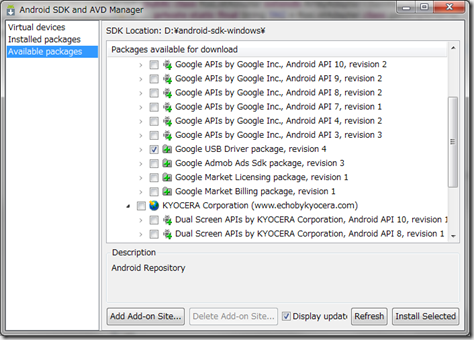
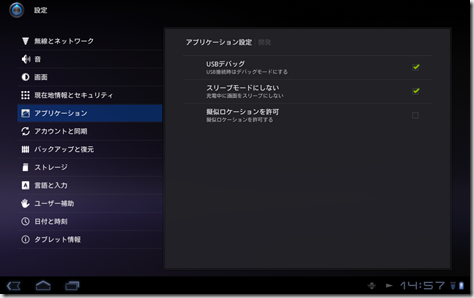
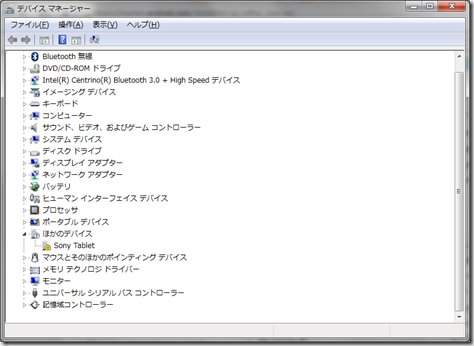
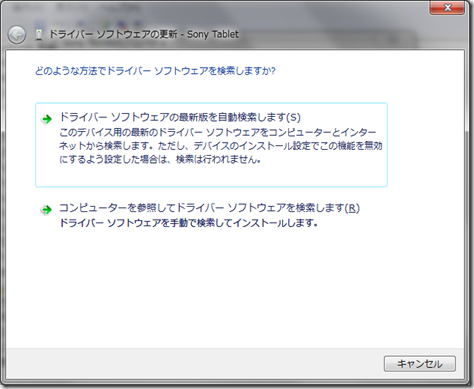
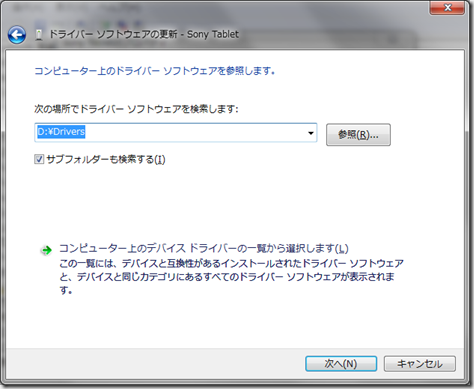
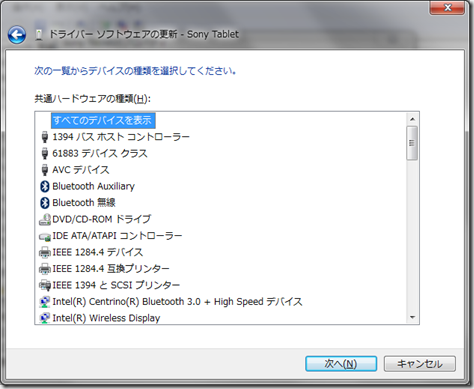
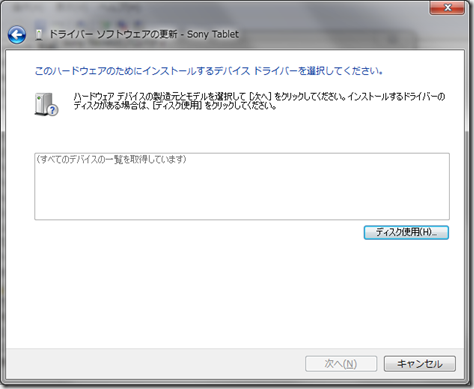
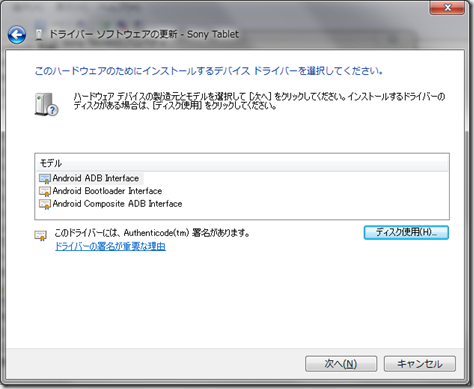
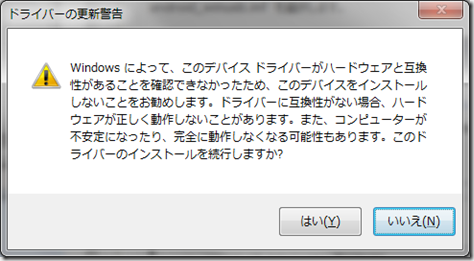

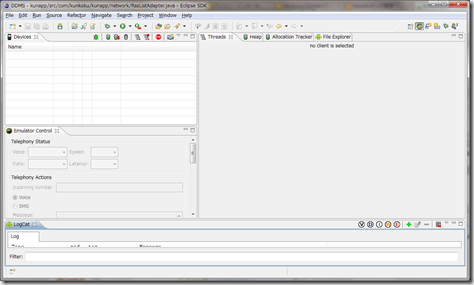
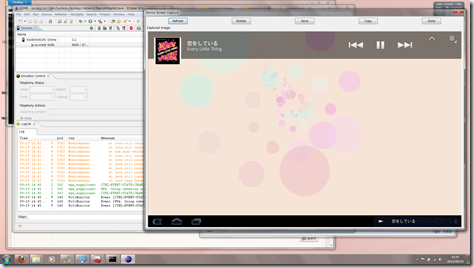

![椛島光カレンダー 2024.1~2025.3(A5卓上版) ([カレンダー]) 椛島光カレンダー 2024.1~2025.3(A5卓上版) ([カレンダー])](https://m.media-amazon.com/images/I/41O1mKgcViL._SL160_.jpg)

コメント 0